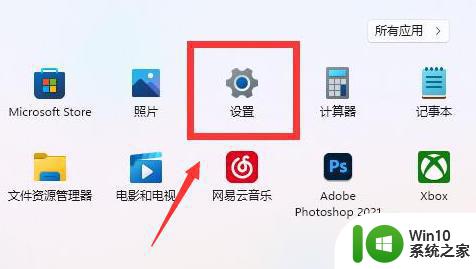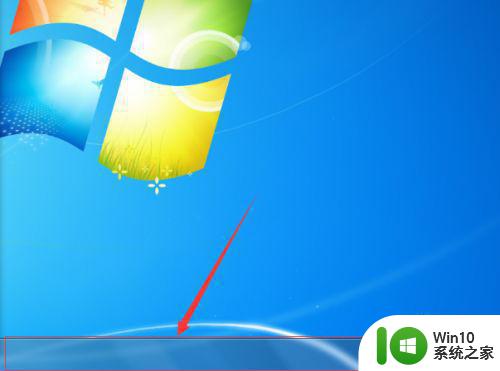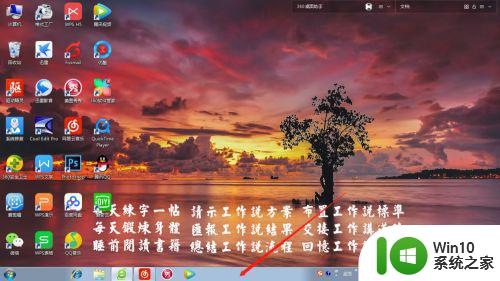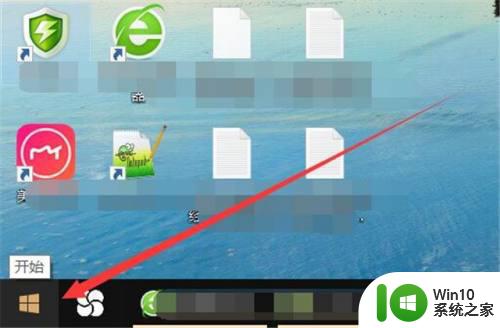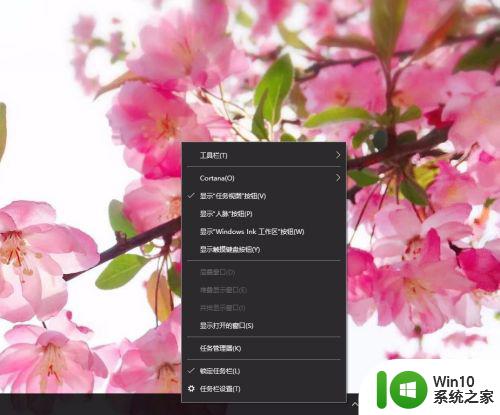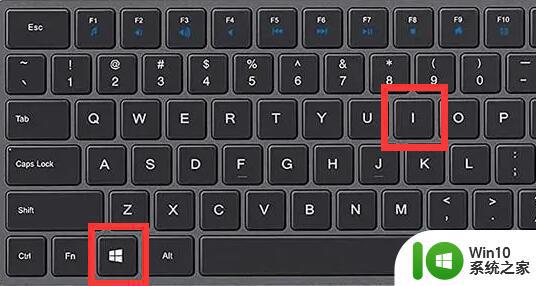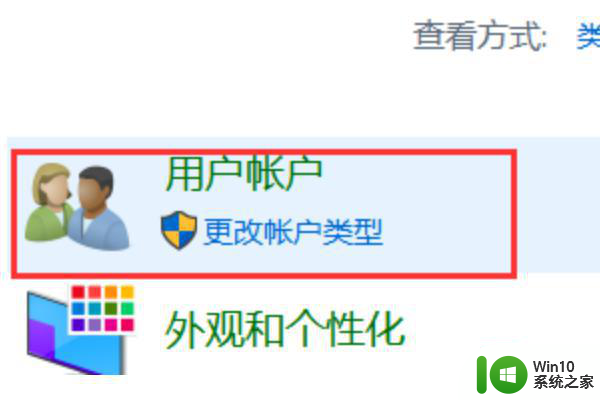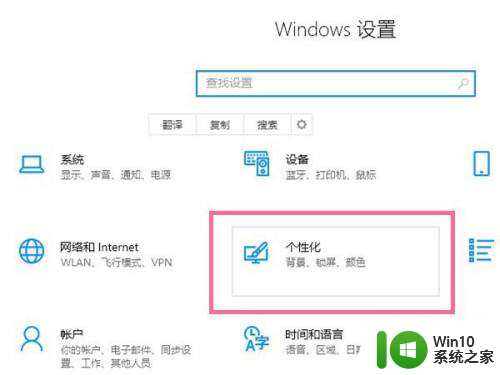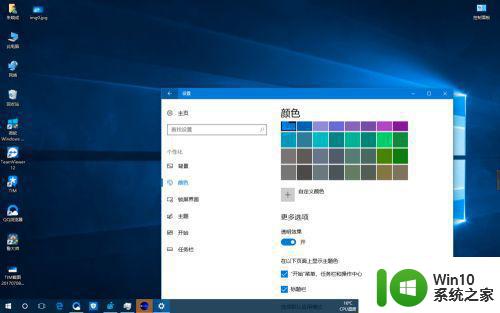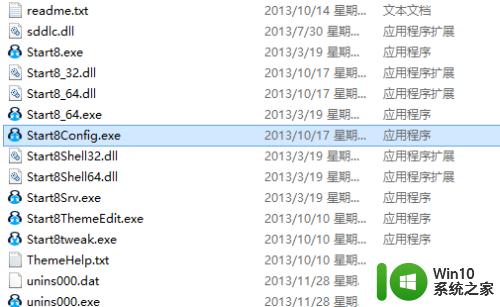任务栏外观设置在哪里 如何调整任务栏的颜色和外观
更新时间:2023-09-03 17:35:54作者:xiaoliu
任务栏是我们在使用电脑时经常接触到的一个重要部分,它位于屏幕底部,显示了当前正在运行的程序和系统通知。有时候我们可能对任务栏的外观不太满意,希望能够调整它的颜色和外观来符合我们的个人喜好。任务栏外观设置在哪里呢?如何进行任务栏的颜色和外观调整呢?在本文中我们将会探讨这些问题,并提供一些简单易行的方法来满足您的个性化需求。无论是喜欢清新明亮的蓝色,还是独特醒目的红色,调整任务栏的颜色和外观都只需几步简单操作,让您的电脑界面焕然一新。
操作方法:
1.在桌面空白处右键,在弹出的快捷窗口中选择"个性化"在打开的个性化窗口中选择“窗口颜色”
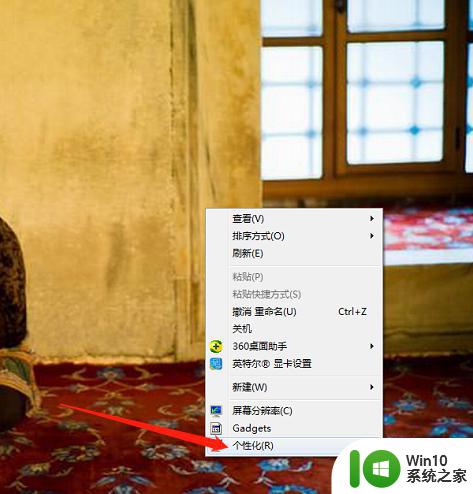
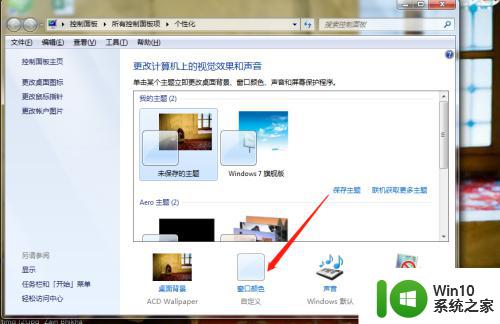
2.选择颜色框中的任一颜色即可改变任务栏的颜色,接着勾选“启用透明度”然后拖动颜色浓度即可增大或减少颜色透明度


3.接着点击“颜色混合器”可调节颜色的“色调,饱和度,亮度”
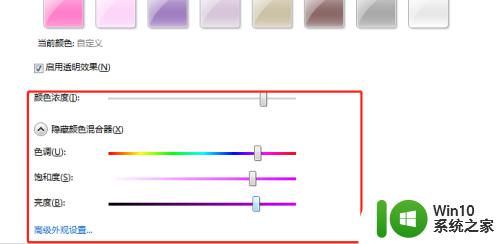
4.接着点击“高级外观设置”还可以选择设置其他项目的颜色和字体等参数,具体根据需求调节即可

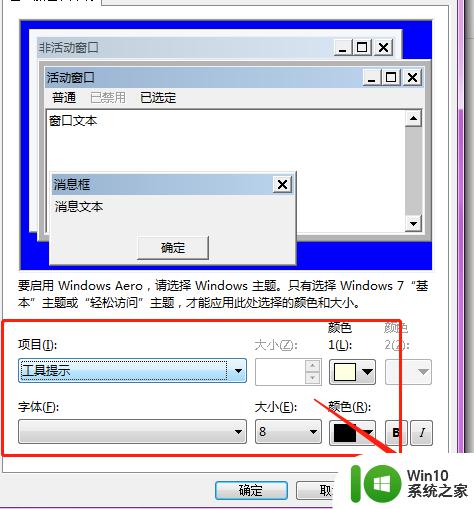
以上就是如何设置任务栏外观的全部内容,如果您遇到这种情况,可以按照以上方法解决,希望这些方法能够帮助到您。